В игре доступны широкие возможности изменения внешнего вида техники. Можно оформить как всю машину, так и отдельные её части. Придать индивидуальности своей технике вы можете двумя способами:
- Готовые стили — это наборы элементов внешнего вида для всех типов карт, которые позволяют изменить вид машины одним щелчком мыши.
- Свой стиль — это различные элементы оформления, которые можно установить на машину или её части вручную в различных сочетаниях. Самостоятельно выбирая оформление, вы можете создать уникальный дизайн машины для каждого типа карт: летнего, зимнего и пустынного.
Готовые стили
Готовый стиль — это набор элементов внешнего вида техники для всех типов карт. Каждый стиль может включать краску, камуфляж, декали, надписи, эмблемы и визуальные эффекты.

Существуют следующие виды готовых стилей:
- Арендные стили. Доступны для всех машин за серебро на определённое количество боёв.
- Основные стили. Доступны для некоторых машин за золото на неограниченное время.
- Особые стили. Выдаются за выполнение боевых задач, за участие в игровых событиях или за достижения в некоторых режимах, например, в Натиске.
- Уникальные стили. Редкие 3D-стили для машин X уровня, полученные из больших коробок в рамках Новогоднего наступления.
Помимо продуманного для всех типов карт оригинального внешнего вида, готовые стили, как правило, дают машине бонус к маскировке. Готовые стили наносятся сразу на всю машину. В зависимости от возможности редактирования стили бывают:
- Универсальные изменяемые, позволяющие снимать и (или) заменять одни элементы на другие такого же типа, идущие в комплекте с этим стилем. Пример — изменяемый 2D-стиль «Флора».
- Изменяемые благодаря получению этапных декалей. Данная опция доступна почти для всех готовых стилей в игре. Первая полученная этапная декаль на выбранной машине разблокирует возможность редактирования стиля.
- Неизменяемые — готовые стили, которые нельзя редактировать, например арендные стили.
Чтобы оформить машину при помощи готового стиля:
- Нажмите кнопку Внешний вид в Ангаре. В нижней части экрана отобразится панель оформления.
- Перейдите на вкладку ГОТОВЫЕ СТИЛИ на панели оформления.
- Щёлкните по интересующему вас стилю — он будет автоматически нанесён на машину. Чтобы просмотреть, как будет выглядеть машина на различных картах, переключайте типы карт слева от машины.
Вы можете узнать больше о некоторых стилях, нажав (Информация о стиле). В правой части экрана отобразится информация о бонусе к маскировке, об историчности и типе стиля, а также его описание.
(Информация о стиле). В правой части экрана отобразится информация о бонусе к маскировке, об историчности и типе стиля, а также его описание.
При нанесении арендного стиля можно включить автоматическое продление аренды — нажмите (Продлевать аренду) в круговом меню в центре экрана.
(Продлевать аренду) в круговом меню в центре экрана. - Если вы наносите изменяемый стиль, нажмите
 (Изменить стиль) и отредактируйте его с помощью доступных элементов оформления.
(Изменить стиль) и отредактируйте его с помощью доступных элементов оформления. - Чтобы приобрести или взять в аренду выбранный стиль, нажмите Перейти к оплате справа над панелью оформления. На появившемся экране покупки нажмите Купить и выйти.
Удаление готового стиля
Чтобы снять готовый стиль с машины:
- Нажмите кнопку Внешний вид в Ангаре.
- Перейдите на вкладку ГОТОВЫЕ СТИЛИ.
- Щёлкните по машине и в появившемся круговом меню нажмите
 (Снять стиль).
(Снять стиль). - Нажмите Применить и выйти справа над панелью оформления.
Снятые с машин стили сохраняются, и их можно использовать для повторного нанесения на ту же машину или любую другую, для которой этот стиль доступен. Вы также можете продать стиль, если он был куплен за золото: щёлкните по стилю правой кнопкой мыши и выберите Продать.
Свой стиль
Свой стиль — это различные элементы внешнего вида техники, которые вы можете наносить вручную в самых разнообразных сочетаниях, создавая уникальный образ машины для каждого типа карт.

Для создания своего стиля доступны следующие элементы:

Для каждой нации техники доступен ряд декоративных красок, которые можно наносить на отдельные части машин: корпус, ходовую, башню, маску орудия и само орудие. Для покраски одной детали машины требуется одно ведро краски. Соответственно, чтобы выкрасить целую машину для одного типа карт, вам понадобится максимум пять вёдер.

Функциональный элемент оформления, который даёт бонус к маскировке машины. Вы можете нанести на технику камуфляж для каждого типа карт, и он будет меняться автоматически при смене карты.
Камуфляж можно нанести отдельно на корпус, башню и орудие — так можно комбинировать несколько камуфляжных схем. Помимо различных комбинаций, можно редактировать размер камуфляжа на каждой из частей машины, а в некоторых случаях и цветовую гамму.

Крупные изображения различной ширины, которые могут покрывать сразу несколько частей машины. Можно изменять масштаб и направление рисунка по горизонтали. От соотношения сторон декали зависит количество доступных областей для её нанесения. На одну машину можно одновременно нанести максимум три декали.

Декоративные элементы, которые можно нанести вместо стандартных опознавательных знаков техники: советских звёзд, немецких крестов и т. д. В зависимости от конструкции машины, на неё можно нанести одну или две эмблемы.

Декоративный элемент в виде короткого текста или номера. Текстовые надписи не редактируются и могут подходить как для конкретной нации, так и ко всем машинам. Вместо текстовой надписи можно нанести на машину тактический номер — короткое число, значение и шрифт для которого вы выбираете сами. В зависимости от конструкции на машине может быть до двух ячеек для надписи на башне или корпусе.

С эффектами ваша машина может выглядеть как бывалый солдат, выдержавший немало вражеских снарядов, или же сиять как новая. Эффекты позволяют придать краске и камуфляжу изношенный или, наоборот, глянцевый вид.
Все элементы внешнего вида наносятся послойно. Например, если вы уже выкрасили башню танка и хотите нанести на неё камуфляж, то он будет нанесён поверх краски. Порядок слоёв соответствует порядку элементов на панели оформления.
Этапные элементы
Этапные элементы — это элементы внешнего вида машины, которые можно получить за выполнение определённых боевых условий на этой машине.
У этапных элементов есть уровни, для достижения которых необходимо выполнять условия с возрастающей сложностью. Внешний вид элементов изменяется по мере продвижения по уровням. При получении этапного элемента вам начисляется одна единица бесплатно. Если вы хотите нанести этот элемент для нескольких типов карт или в несколько слотов, дополнительные единицы необходимо будет докупить.
Можно нанести этапный элемент любого полученного уровня на выбор. После получения первого этапного элемента вам будет доступна возможность наносить этапные элементы на большинство готовых стилей для данной машины.
Информация об этапных элементах и разблокированных вами уровнях находится во вкладке Этапные элементы в левой части экрана.
Чтобы нанести элемент индивидуального оформления:
- Нажмите кнопку Внешний вид в Ангаре. В нижней части экрана отобразится панель оформления.
- Перейдите на вкладку СВОЙ СТИЛЬ на панели оформления.
- Слева от машины выберите тип карт, для которого вы хотите редактировать вид машины.
- На панели оформления щёлкните по интересующей краске, камуфляжу или другому элементу оформления. Иконка этого элемента отобразится справа от курсора
 .
.
Для быстрого подбора элементов определённой группы или с определённым соотношением сторон (для декалей) используйте фильтр в левой части панели оформления.
в левой части панели оформления. - Щёлкните по части машины, чтобы нанести на неё выбранный элемент оформления. Щёлкните второй раз, чтобы открыть круговое меню с дополнительными настройками:
- Краска
- Камуфляж
- Декали
- Эмблемы
- Надписи
- Эффекты
Покрасить машину целиком для выбранного типа карт.
Снять краску с данной части машины.
Выбрать цветовую гамму камуфляжа. Для некоторых камуфляжей в игре доступны три варианта расцветки.
Изменить размер рисунка камуфляжа. Доступны три размера — х1 (малый), х2 (средний) и х3 (крупный). По умолчанию камуфляжи наносятся в размере х2.
Нанести камуфляж на всю машину для данного типа карт.
Снять камуфляж с данной части машины.
Отразить рисунок декали вправо или влево.
Переместить декаль из текущей ячейки.
Изменить размер декали. Доступны три размера — х1 (малый), х2 (средний) и х3 (крупный). По умолчанию декали наносятся в размере х3.
Снять декаль с данной части машины.
Нанести эмблему для всех типов карт.
Снять эмблему.
Нанести надпись для всех типов карт.
Снять надпись с данной части машины.
Изменить тактический номер.
Нанести эффект для всех карт.
Снять эффект с машины.
- Чтобы приобрести выбранные элементы, нажмите Перейти к оплате справа над панелью оформления. На появившемся экране покупки нажмите Купить и выйти.
Вы можете купить элементы оформления впрок, не нанося их сразу на машину:
- Щёлкните правой кнопкой мыши по элементу на панели оформления и выберите Купить.
- В окне Подтверждение покупки укажите необходимое количество и нажмите Купить.
Чтобы на панели оформления отображались только приобретённые впрок элементы, включите фильтр  (На Складе) в левой части панели.
(На Складе) в левой части панели.
Удаление оформления
Чтобы снять элемент индивидуального оформления с детали машины:
- Нажмите кнопку Внешний вид в Ангаре.
- Перейдите на вкладку СВОЙ СТИЛЬ.
- Выберите тип карт, для которого вы хотите изменить внешний вид машины, и тип оформления, которое необходимо удалить.
- Части машины, на которые нанесено оформление выбранного типа, обозначены специальной иконкой
 . Щёлкните по той части, с которой хотите удалить оформление.
. Щёлкните по той части, с которой хотите удалить оформление. - В окне справа от машины нажмите кнопку удаления элемента, например, Снять с башни или Снять эмблему. Если вся машина покрашена одной краской или камуфляжем, можно снять их сразу со всех деталей – для этого нажмите Снять с машины. Для массового удаления эмблем, надписей и эффектов, нанесённых для всех типов карт, нажмите Снять для всех карт.
- Нажмите Применить и выйти справа над панелью оформления.
Снятые с машин элементы оформления сохраняются, их можно повторно нанести на ту же машину или на любую другую технику, для которой этот элемент доступен. Чтобы продать ненужный элемент оформления, щёлкните по нему правой кнопкой мыши и выберите Продать.
Историческая достоверность
Все элементы оформления в игре подразделяются на историчные и неисторичные. Неисторичные элементы отмечены иконкой ![]() . На что это влияет?
. На что это влияет?
На поле боя по умолчанию отображаются только историчные варианты внешнего вида машин. Однако вы можете включить отображение неисторичного оформления машин других игроков.
Чтобы включить отображение неисторичного оформления:
- Находясь в Ангаре, нажмите кнопку Esc и выберите Настройки.
- На вкладке Игра отключите опцию Скрывать неисторичные элементы в нижней части окна настроек и нажмите OK.
Включив отображение неисторичных элементов, вы будете видеть все варианты оформления машин на поле боя.
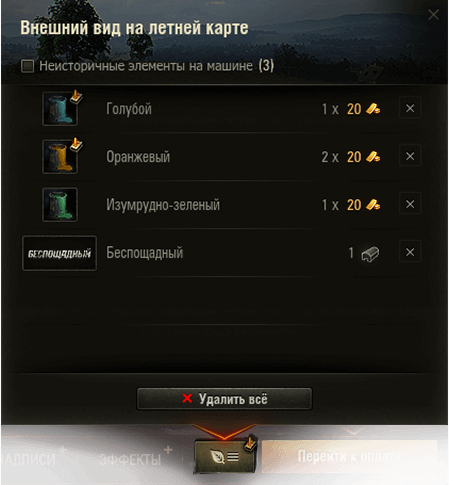
Учитывайте эти настройки, когда создаёте индивидуальное оформление. Если на машину нанесён хоть один неисторичный элемент, всё оформление машины считается неисторичным и не будет видно другим игрокам, у которых не включено отображение такого вида техники.
Обращайте внимание на кнопку ![]() слева от кнопки Перейти к оплате, когда создаёте индивидуальное оформление. Если вы нанесли неисторичный элемент на машину, на кнопке появляется иконка
слева от кнопки Перейти к оплате, когда создаёте индивидуальное оформление. Если вы нанесли неисторичный элемент на машину, на кнопке появляется иконка ![]() . Если хотите, чтобы оформление машины отображалось для всех игроков, удалите неисторичные элементы из списка и подберите им замену среди историчных вариантов.
. Если хотите, чтобы оформление машины отображалось для всех игроков, удалите неисторичные элементы из списка и подберите им замену среди историчных вариантов.

